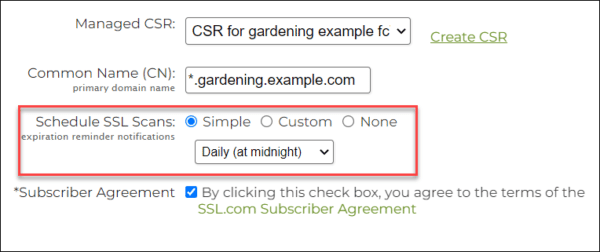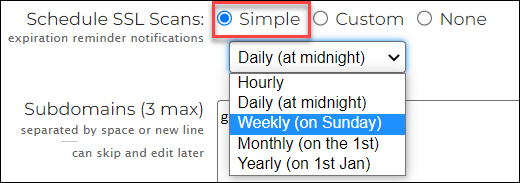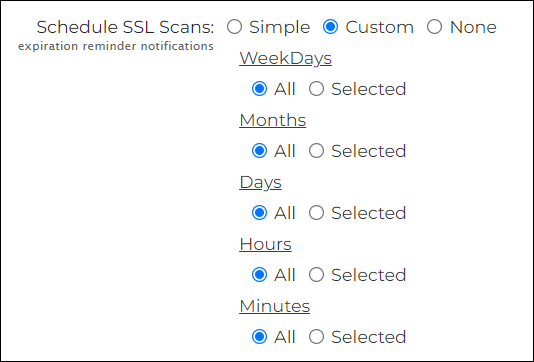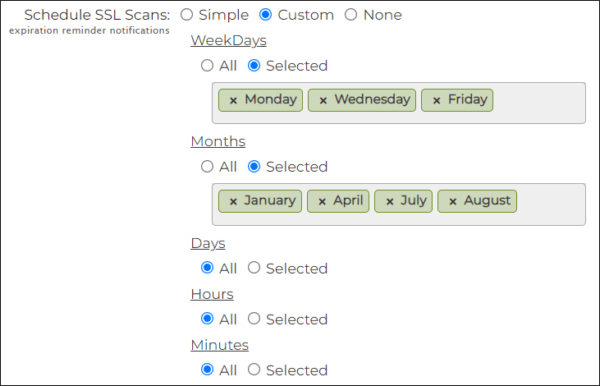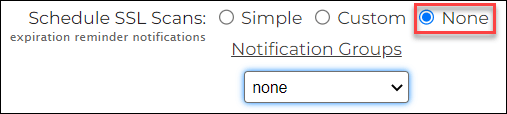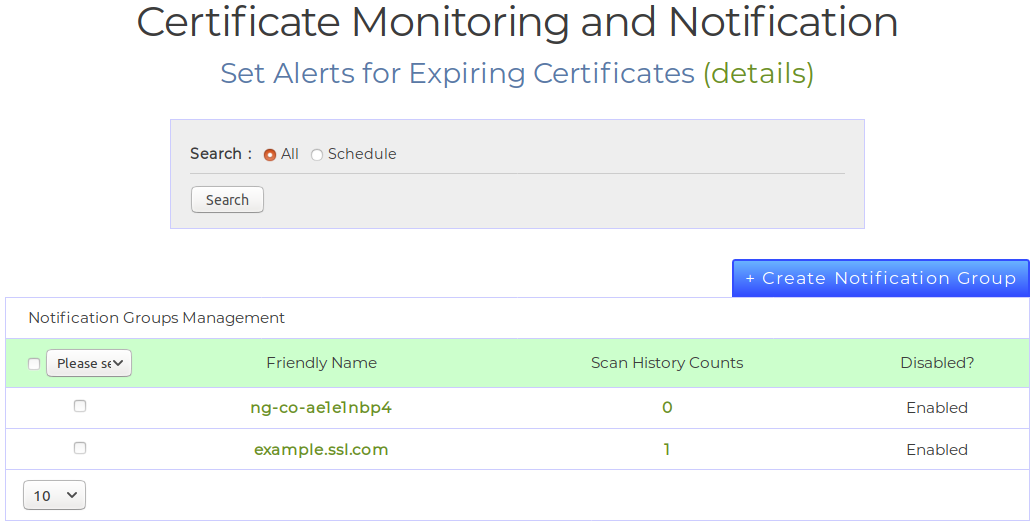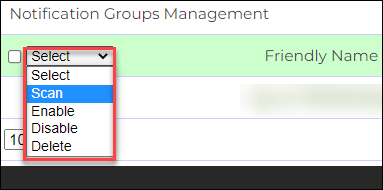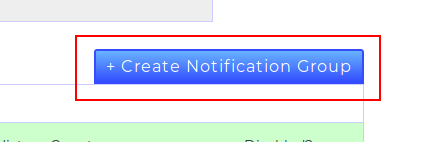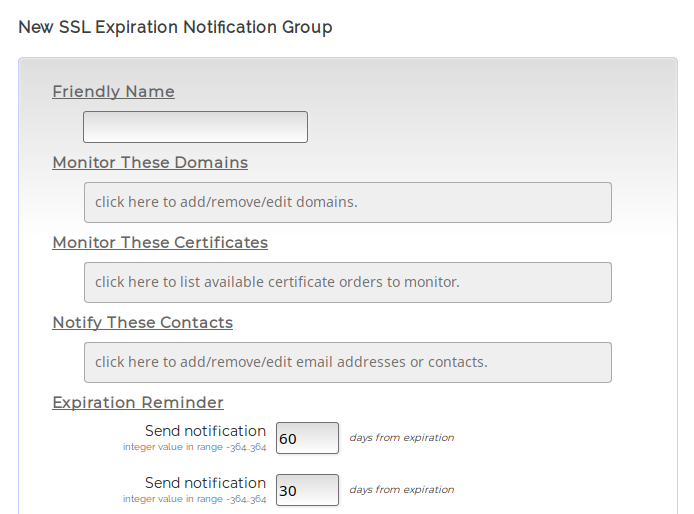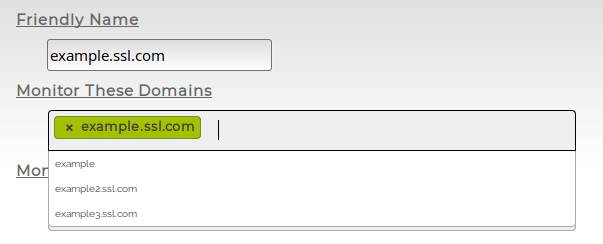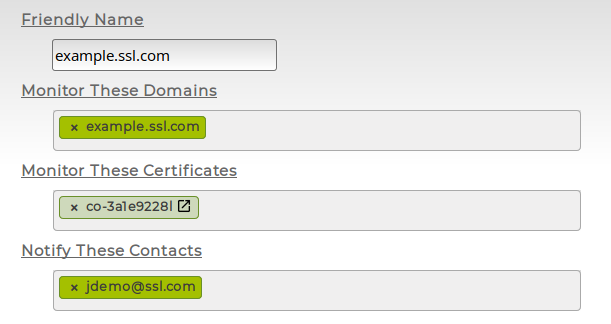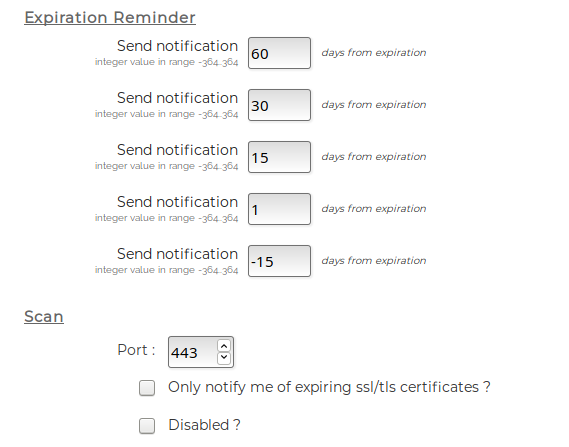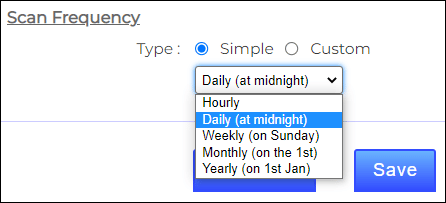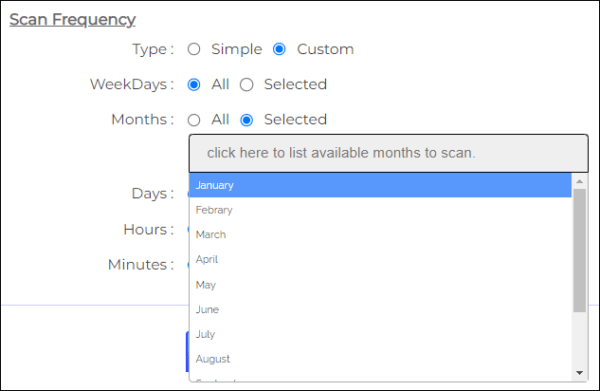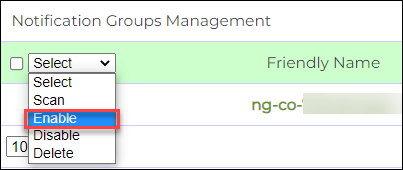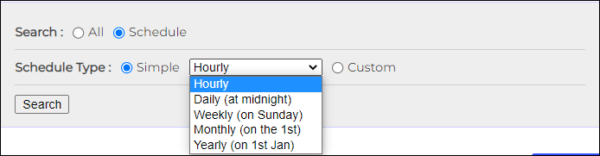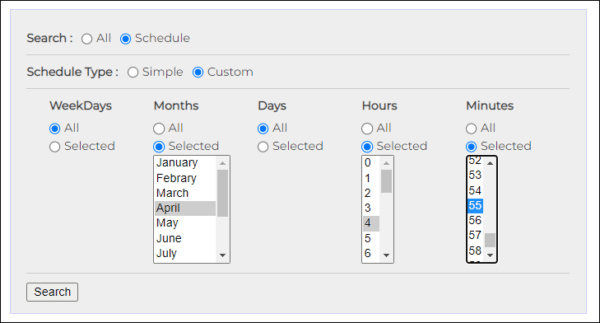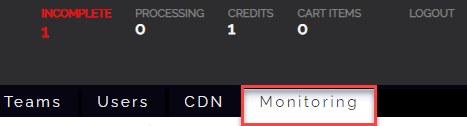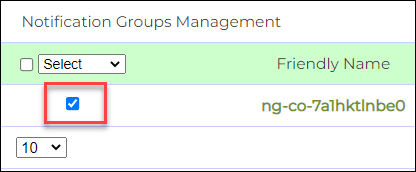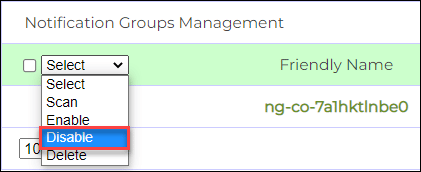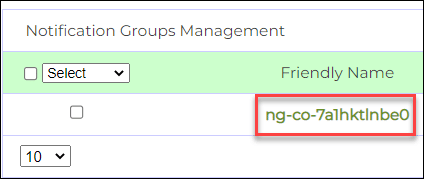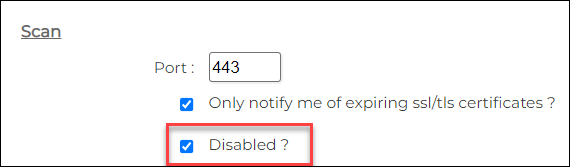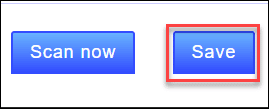SSL.com SSL/TLS Health Check Monitoring (HCM)-tjenesten gir et øyeblikksbilde i sanntid av nettstedets SSL/TLS sertifikat installasjon helse. Den utfører en dyp skanning av installasjonen for å bestemme sikkerhetsnivået og installasjonskvaliteten til domenets sertifikat. HCM-tjenesten oppdager ting som hvilke chiffer og algoritmer som støttes av nettstedet ditt, samt hvilke nettlesere og tillitsbutikker (Google Chrome, Microsoft Edge, Mozilla Firefox, Apple Safari, Java) som stoler på sertifikatinstallasjonen din. I tillegg avgjør HCM om riktig sertifikatkjede og mellomliggende sertifikater er riktig installert for å sikre at besøkende på nettstedet ditt kan surfe på nettstedet uten sikkerhetsadvarsler.
HCM varsler også alle kontoadministratorer om kommende utløpsdatoer for sertifikater, slik at system- og nettstedadministratorer kan iverksette proaktive tiltak for å fornye sertifikatene. Sertifikatendringer som en ny installasjon eller bytte av sertifikatmyndigheter utløser også varsler. Til slutt hvis det er en tilstandsendring som at nettstedet går ned på grunn av et utløpt sertifikat eller bare at sertifikatet fjernes, blir også kontoadministratorer også varslet.
Planlegging av nettsideskanninger er enkelt med vårt intuitive grensesnitt. Skanninger kan planlegges for bestemte intervaller ned til minuttet eller på bestemte dager eller datoer.
SSL.com tilbyr et bredt utvalg av SSL /TLS sertifikater for nettsteder. Klikk på knappen for å velge ditt SSL-sertifikat!
Velge HCM-tjenesten under innsending av forespørsel om sertifikatsignering
Alternativet for å aktivere HCM-tjenesten er tilgjengelig under innsending av forespørsel om sertifikatsignering (CSR) for et SSL-sertifikat som ble bestilt på SSL.com-nettstedet. Denne finner du på Planlegg SSL-skanninger feltet.
Det er tre valg for å planlegge HCM-tjenesten/SSL-skanninger: Enkel, Egendefinert og Ingen.
Standardvalget er Enkel: Daglig (ved midnatt). Hvis du klikker på rullegardinpilen for Enkelt, har du valget mellom å angi SSL-skanning hver time, daglig, ukentlig, månedlig eller årlig.
Hvis du vil at skanningene dine skal være mer granulære, kan du velge Custom alternativ. Her kan du tilpasse SSL-skanningene til å skje hele tiden eller bare på bestemte minutter, timer, dager og måneder.
Hvis du velger å gå med Utvalgte istedenfor Alle under Custom alternativet, kan du i stor grad spesifisere hvilke eksakte tidsperioder du vil at skanningene skal skje.
Det tredje valget er none. Dette er hva du bør klikke hvis du ikke vil ha SSL Scan-tjenesten.
Introduksjon til grensesnittet
På grunn av bekymringer for brukersikkerhet vil alle offentlig pålitelige SSL-sertifikater (for eksempel de som er utstedt av SSL.com) bare være gyldige i en forhåndsdefinert periode. All kompatibel klientprogramvare (f.eks. Nettlesere eller operativsystemer) vil vurdere slike sertifikater utløpt etter den tid, og gi brukeren en sikkerhetsadvarsel om at tilkoblingen deres ikke er trygg.
For å unngå at kundene dine blir møtt med slike ubehagelige meldinger, lar Health Check Monitoring-tjenesten deg definere automatiserte påminnelser som sender deg en e-postmelding når sertifikatene dine nærmer seg utløp.
På Overvåking side, vil du finne en oversikt over alle påminnelsene (eller Varsling Grupper) du har definert. Hver varslingsgruppe vises som en rad i Styring av varslingsgrupper bord nederst på Overvåking side.
Hver oppføring tildeles et lett å huske Friendly Navn, vist i den andre kolonnen fra venstre, som du kan angi til hva som helst når du oppretter gruppen. Den neste kolonnen, Skanningshistoriske teller, viser deg antall ganger Health Check Monitoring Service har skannet domenene dine for utløpte sertifikater. Til slutt, den Funksjonshemmet? kolonne informerer deg om en varslingsgruppe er aktivert (dvs. vil skanne domenene dine og varsle deg om utgåtte sertifikater) eller ikke.
I kolonnen til venstre lar avmerkingsboksene deg velge en eller flere rader og velge en handling du vil utføre på dem via rullegardinmenyen øverst i kolonnen.
De tilgjengelige handlingene vises i listen nedenfor (disse handlingene blir forklart mer detaljert i påfølgende seksjoner):
- Skanne domenene tilknyttet varslingsgruppen for utløpte sertifikater.
- aktiver varslingsgruppene (hvis deaktivert).
- Deaktiver varslingsgruppene (hvis aktivert).
- Delete varslingsgruppene.
Opprett en varslingsgruppe
De Overvåking siden lar deg opprette nye varslingsgrupper som skal plasseres i helsesjekkovervåkingstjenesten ved å klikke på den blå Opprett varslingsgruppe -knappen, rett over gruppebordet.
Ved å klikke på knappen videresendes nettleseren din til et nytt skjema som vil opprette den nye varslingsgruppen for deg. Det er alltid en god idé å starte med en Vennlig navn for gruppene dine, for å gjøre ledelsen enklere.
For eksempel, for å opprette en varslingsgruppe for et serversertifikat, kan vi bruke serverens domenenavn som Vennlig navn, og velg domenet fra Overvåke disse domenene liste.
Portalen filtrerer automatisk de tilgjengelige sertifikatordrene og kontakter for bare å vise deg de som angår domenet / domene du tidligere har valgt. En varslingsgruppe krever at minst ett domene, sertifikatbestilling og kontakt for å varsle.
Etter å ha valgt en eller flere av hver fra rullegardinmenyene i dette skjemaet, er neste trinn å konfigurere utløpspåminnelsene og skanneinnstillingene for gruppen. Standardinnstillingene vil sende en utløpspåminnelse til kontaktene du tidligere har valgt hver 15. dag, med start 60 dager fra sertifikatets utløpsdato. Med mindre du har et spesifikt behov for mer eller mindre hyppige påminnelser, anbefaler vi at du lar standard datointervaller være for påminnelser som de er.
Etter Utløpspåminnelse, skjemaet lar deg spesifisere domenet Skanne innstillinger. Varslingsgrupper vil periodisk skanne de overvåkede domenene og sjekke om sertifikatene deres er i ferd med å utløpe. Du kan bruke dette skjemaet til å konfigurere hvilket Havn serveren din lytter til (standard er standard HTTPS-port, 443) og om denne varslingsgruppen vil starte som deaktivert (via Funksjonshemmet? boksen). Naturligvis kan du aktivere og deaktivere noen av påminnelsene dine når som helst du velger.
Som standard vil en varslingsgruppe også informere deg om sertifikatets installasjonsstatus. For eksempel kan du motta et varsel hvis ett eller flere av de overvåkede sertifikatene slutter å installeres på de overvåkede serverne. Hvis du bare ønsker å motta utløpspåminnelser, kan du aktivere Bare varsle meg om utløp av SSL /TLS sertifikater avkrysningsruten.
Det siste alternativet du kanskje må konfigurere før varslingsgruppen din er klar til bruk, er skanneplanen. Portalen tilbyr deg valget mellom a Enkelt og en Custom tidsplanstype, bestemt av de to alternativknappene i Planlegg del av skjemaet.
De Enkelt tidsplan gir fem valg: Time, Daglig, Ukentlig, Månedlig og Årlig. Hvis granuliteten i denne planen ikke passer dine behov, kan du velge Custom radioknapp. Hvis du velger dette vil du endre Planlegg delen for å inneholde en mer detaljert valg av datointervall. Med denne datoperioden velger du enten Alle av de tilgjengelige hver~~POS=TRUNC, Måneder, Dager, timereller minutter for å utføre domeneskanningen, eller begrense noen av disse verdiene ved å klikke på dens Utvalgte , som vist på bildet nedenfor.
Etter at alt er fylt ut, klikker du på Spar -knappen vil opprette varslingsgruppen. Etter at den er opprettet, vises gruppen i hovedtabellen i kundekontoen din Overvåking side.
Rediger en varslingsgruppe
Du kan redigere en varslingsgruppe du tidligere har opprettet ved å bare klikke på den Vennlig navn kolonne i Overvåking side. Dette vil omdirigere nettleseren din til det samme skjemaet som ble brukt til å opprette varslingsgruppen, men alle feltene vil fylles ut med verdiene som ble lagt inn tidligere da gruppen ble opprettet.
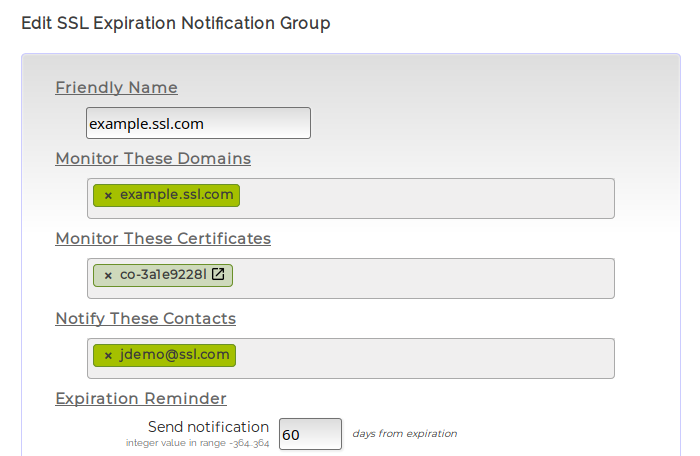
Skann domener manuelt
Bortsett fra de planlagte domeneskanningene, kan du også skanne en gruppes domener manuelt når som helst du ønsker det. Du kan skanne domener ved å bruke to alternative metoder. Den første er å aktivere gruppens avkrysningsrute i gruppetabellen i portalen Overvåking , og velg Skanne handling fra rullegardinmenyen med tilgjengelige handlinger. Skanningen vil bli utført umiddelbart, og i sin tur gruppens Skannetelling vil bli økt.
Alternativt kan du klikke på en gruppes Vennlig navn og besøk redigeringssiden. Klikk på Skann nå knappen nederst på siden vil utføre skanningen (og også øke skannetallet). Hvis et snart utløpt sertifikat blir oppdaget i noen av disse skannene, vil varselvarsler bli sendt til de valgte kontaktene.
Aktiver en varslingsgruppe
Du kan velge å aktivere eller deaktivere en varslingsgruppe når som helst. En deaktivert varslingsgruppe vil verken skanne sine domener, eller sende noen påminnelser om utløp, selv om betingelsene deres er oppfylt. Dette kan være nyttig for arkivering av gamle utløpspåminnelser i stedet for å fjerne dem, eller suspendere en påminnelse til en problematisk situasjon med et sertifikat eller en server er løst. Uansett årsak, det tar bare et par sekunder å aktivere eller deaktivere en varslingsgruppe, og det er to alternative metoder for å gjøre dette:
Den første metoden er å bruke handlingsrullegardinmenyen, over hovedvarselgruppetabellen i portalens Overvåking side. Klikk avkrysningsruten til en gruppe og velg aktiver fra handlingsmenyen for å aktivere den.
Søk etter varslingsgrupper
Hvis du ikke ser en bestemt gruppe i tabellen, kan det være fordi du har definert flere grupper. Som standard viser tabellen bare de 10 nylig opprettede varslingsgruppene. Du kan bruke rullegardinmenyen under tabellen for å velge antall elementer som vises på bordet. Alternativt kan du bruke søkeskjemaet øverst på Overvåking side.
Søkeskjemaet inneholder to alternativknapper, Alle og Planlegg, som lar deg filtrere varslingsgrupper basert på planlagte påminnelser. Velge Alle og klikk Søk vil oppdatere tabellen for å inneholde alle tilgjengelige varslingsgrupper. Velge Planlegg utvider skjemaet slik at du kan få en mer finjustert kontroll over søkekriteriene; det fungerer på samme måte som skanneplanleggingsskjemaet på siden for opprettelse og redigering av varslingsgruppen.
Velge Planleggingstype lar deg velge mellom Enkelt og Custom søkekriterier. De Enkelt kriterier er en rullegardinmeny med fem valg, time, daglig, ukentlig, månedlig og årlig. Hvis du vil se varslingsgruppene som samsvarer med en bestemt tidsplan, velger du den fra rullegardinmenyen og klikker Søk.
Hvis du har mer avgrensede kriterier for søket ditt, kan du velge Custom radioknapp. Dette vil endre søkeskjemaets utseende til å inkludere en detaljert tidsplanvelger. Dette skjemaet lar deg velge hvilken som helst eller alle tilgjengelige hver~~POS=TRUNC, Måneder, Dager, timerog minutter for å matche alle varslingsgrupper som skanner sine domener til slike tider. For å se resultatet av søket ditt, velg kriteriene og klikk Søk.
Slik avslutter du HCM-tjenesten
Metode 1
Logg på SSL.com-kontoen din og klikk på fanen Overvåking på menyen.
Kryss av i avmerkingsboksen for varslingsgruppen du ønsker at SSL Scan-tjenesten skal avsluttes med. Standard vennlige navn for varslingsgrupper vil bli ng- etterfulgt av referansenummeret til SSL-sertifikatet ditt.
Klikk på Plukke ut rullegardinlisten og velg Deaktiver alternativet hvis du vurderer å gjenoppta HCM-tjenesten i fremtiden. Hvis du vil fjerne bestillingen permanent fra HCM-tjenesten, velg Delete alternativet.
Metode 2
Klikk på Vennlig navn av varslingsgruppen din for å omdirigere nettleseren til redigeringssiden.
Når du er omdirigert, bla ned til Skanne seksjonen og merk av for Funksjonshemmet? alternativet.
Deretter ruller du ned til bunnen av siden og klikker på Spar knapp.
HCM-prisnivåer
| Nivået | Maks antall skanninger | Maks antall domene | Månedlig Sats | Årlig Sats (25 % rabatt) |
|---|---|---|---|---|
| 1 | 31 | 1 | $14.99 | $ 134.91 ($ 11.24 / mnd) |
| 2 | 18,250 | 5 | $34.99 | $ 314.91 ($ 26.24 / mnd) |
| 3 | 1,314,000 | 30 | $99.99 | $ 899.91 ($ 74.99 / mnd) |
| 4 | 4,380.000 | 100 | $149.99 | $ 1,349.91 ($ 112.49 / mnd) |
| 5 |
13,140,000 | 300 | $299.99 | $ 2,699.91 ($ 224.99 / mnd) |
| 6 |
26,280,000 | 600 | $499.99 | $ 4,499.91 ($ 374.99 / mnd) |
| 7 |
430,800,000 | 1,000 | $749.99 | $ 6,749.91 ($ 562.49 / mnd) |
| 8 |
861,600,000 | 2,000 | $1499.99 | $ 13,499.91 ($ 1,124.99 / mnd) |
For høyere skanningsvolum eller for å spørre om tilpassede planer, vennligst bruk skjemaet nedenfor eller kontakt SSL.com Enterprise Sales på sales@ssl.com
HCM-nivåplassering
Standard HCM-nivåklassifisering vil avhenge av hvor mange domener som er inkludert i SSL.com-sertifikatet.
Med henvisning til guidetabellen for HCM Pricing Tiers, hvis et SSL-sertifikat bestilles for 1 domene, vil HCM-abonnementet settes til Tier 1. Hvis et SSL-sertifikat bestilles for 2 til 5 domener, vil HCM-abonnementet bli plassert i Tier 2. Et sertifikat som dekker 6-30 domener vil bli plassert i Tier 3. Og så videre som angitt i HCM Pricing Tiers guidetabell.
Hvis du ønsker å få endret HCM-nivåplasseringen, vennligst kontakt support@ssl.com eller klikk på chat-lenken nederst til høyre på denne siden.
SSL.com tilbyr et bredt utvalg av SSL /TLS sertifikater for nettsteder. Klikk på knappen for å velge ditt SSL-sertifikat!